犀锏ak2000 常见问题
1. ak系列使用的是什么电池?应该怎么安装?
ak系列使用的是4节18650动力电池(inr),两正两负安装,装电池时请注意电极方向。

2. 电池需要怎么充电?是否从usb口支持直充?
基于安全考虑,ak系列不支持从手柄usb口直充的功能,只能使用独立充电器充电。使用标配的充电器及5v/3a充电头(自备)充满需大约5小时。充电过程充电器的指示灯为红色,充满后为绿色。
3. ak系列电池使用过程中需要注意什么?
①请使用飞宇官方提供的电池,如因使用非官方提供的电池造成的故障,飞宇不予负责。
②请使用ak系列标配的电池(inr),a系列使用的电池(imr)不适用,更不能混用。
③如稳定器长时间不使用,请将电池取出电池仓放置在阴凉干燥处或收纳箱内。
④使用时续航时间取决于电量最低的电池,充电时请尽量全部充满电再使用。
⑤请在温度为-10℃至55℃之间的环境中使用电池,温度过高可能引起电池着火,温度过低会影响电池的性能。
⑥请勿使用鼓包,漏液,破损的电池以及对其充电。
⑦请勿将电池与硬币、钥匙或项链等金属物体存放在同一处, 如果电池两极接触到金属物体,可能引发火灾。4. ak系列正常续航时间是多久?
开机前重心完全调整好的情况下续航时间约为12小时,具体时间根据相机轻重或使用环境会有一定变化,特别在低温下使用,电池续航时间会受较大影响。
5. ak2000适配哪些相机?
ak2000承重范围:250g(0.55lb)--2800g(6.17lb)包含镜头等配件(重心平衡状态下),
以下是部分适用机型:
① canon: 5d mark iii、5d mark iv、6d、80d,eos r等类似机身(不适用类似canon 1dx的高机身)
适配镜头:ef 24-105mm f/4l is usm、ef 24-70mm f/2.8l usm、
ef 16-35mm f/2.8l ii usm、ef17-40mm f/4l usm、ef35mm f/1.4l ii usm、
ef 50mm f/1.2l usm 遮光罩, ef 100mm f/2.8l is usm微距 遮光罩, ef 85mm f/1.2 l ii usm 遮光罩, ef 135mm f/2l usm 遮光罩.
② sony: α7系列、α9系列
适配镜头:sony fe16-35mm f/4 、sony fe24-105mm f/4 g oss、
sony fe12-24mm f/4 g、sony e 50mm f/1.8(半画幅)、
sony e pz 18-105mm f/4 oss、sony fe85mm f /1.8、 sony fe35mm f/1.4
④ 其他松下尼康等主流视频机,如gh5/gh5s, nikon d850等6. ak系列兼容市面上哪些常用的快装板?
ak系列兼容曼富图pl501或者尺寸规格一致的快拆板,因为快装板的防脱设计不一样,不能很好的适配自带的防脱扣,使用时请锁紧快装板卡扣,并注意相机安全。
7. ak2000电机机械可动角度是多少?
ak2000:航向360°;横滚360°;俯仰360°
8. ak2000的重量尺寸
ak2000净重1252g,不含电池、相机及配件

9. ak2000与ak4000主要有什么区别?
1)价格和配件不同,ak4000 价格3699,多包括的配件有碳纤维延长杆和赠品跟焦器。
ak2000 价格2399, 仅包括主体,电池,三脚架和一些充电线/快门线。
2)承重和适用人群不同,ak4000承重4kg,不仅支持市面上主流的视频机和机身高的相机,还能支持专业的摄影机,如sony fs5,canon c300,c500等。
ak2000承重2.8kg,支持市面上主流的视频机,对专业摄影机兼容性不如ak4000.
3)ak4000固定板可左右移动,方便适配更多形状的相机种类。
ak2000固定板不可左右移动,后期可通过独立的配重帮助调平一些机身轻的机型。
4)ak4000俯仰电机有限位,可动角度230°,为保护大机身相机和镜头而设计。
ak2000俯仰无限位。
5)因ak4000俯仰电机是有限位的,安装相机时俯仰电机应在相机的右侧;
ak2000俯仰电机无限位,左置右置安装均可。10. 安装相机后不调平,可以直接开机使用吗?
安装相机后,为达到最佳平衡状态,需要对相机进行重心调整,调节的方向包括俯仰垂直和水平方向,横滚轴和航向轴。具体操作可参考调平教学视频:https://v.youku.com/v_show/id_xmzg5mjc4nzy0na==.html?spm=a2hzp.8253869.0.0。
如果没有调平直接开机使用,可能会出现续航时间短、电机发热大、抖动、功能不正常等故障现象。11. ak系列开机前重心调平如何调平?
ak系列开机前重心调平的步骤依次是,镜头垂直向上的俯仰,镜头平行向前的俯仰,横滚轴和航向轴,为避免二次调平,建议把需要搭配的配件,如镜头支架,双向固定支架,跟焦器等装上之后再调平,具体操作见教学视频:https://v.youku.com/v_show/id_xmzg5mjc4nzy0na==.html?spm=a2hzp.8253869.0.0
12. ak系列怎样判定相机已完全调平?
ak系列重心调平的判定标准(开机前)
俯仰轴/横滚轴:稳定器固定立于桌面,转动镜头朝向任何角度,都可以停住;
航向轴:水平手持稳定器,竖臂可以平行于地面。
可参考以下视频的第一部分判定调平状态:https://v.youku.com/v_show/id_xmzkxmdg0otk5mg==.html?spm=a2hzp.8253869.0. 具体调平操作见教学视频:https://v.youku.com/v_show/id_xmzg5mjc4nzy0na==.html?spm=a2hzp.8253869.0.013. ak2000稳定器在安装相机时,安装方向是否有限制?
ak2000俯仰电机无限位,左置右置安装均可。
14. 开机瞬间稳定器会有短暂震动,时长约为3~5s,之后正常稳定,是正常现象吗?
开机之后的震动是稳定器根据相机载重自适配电机力度的过程,一般持续时间5秒以内,震动完成后电机力度为自适应的力度,可正常使用。
15. ak系列重心完全调平后,开机一直高频震动(伴随滋滋的声音)不停止。
高频震动的现象是因为实际的电机力度大于相机所需的力度造成的震动,
建议在触屏上选择合适的电机力度范围,
或者选择自适应,然后重启稳定器,
让自适应设置生效,产生合适的电机力度适配相机重量。
注意:选择自适应之后,一定要重启稳定器,自适应电机力度在重启瞬间调整后生效。
可参考以下视频的震动现象2解决方式:https://v.youku.com/v_show/id_xmzkxmdg0otk5mg==.html?spm=a2hzp.8253869.0.16. ak系列在正手持方式下稳定工作后,在某个角度/倒置手持时出现震动(伴随滋滋的声音)
步骤1:首先确认相机重心已调平,参考no.13的判定标准
步骤2:如果确认重心已调平,在某个角度/倒置手持时,相机支撑点与默认的正手持略有区别,重量的着力点不断变化,可能会导致震动。
建议检查相机的安装:固定相机的螺丝是否拧紧;镜头支撑架是否已紧贴相机镜头;
如果相机可以紧贴俯仰轴,把快装板右移贴近俯仰轴。
步骤3:确认相机安装和固定ok后,建议在触屏的菜单---载重范围选择“自适应”,
然后重启稳定器,让稳定器产生合适的电机力度来支撑相机。
解决震动的操作步骤见视频震动现象3解决方式:
https://v.youku.com/v_show/id_xmzkxmdg0otk5mg==.html?spm=a2hzp.8253869.0.0
步骤4:如果尝试以上步骤,还无法解决震动问题,建议使用app升级最新的云台固件v1004,升级操作见app升级固件操作视频:
https://v.youku.com/v_show/id_xmzkyntg5mtc1mg==.html?spm=a2hzp.8244740.0.017. ak系列开机后,镜头上下大幅度晃动(无声音),如何处理?
参考no.12的判定标准确认重心已调平,开机后出现大幅度晃动(无声音),可能是因为电机力度不够导致无法支撑相机稳定,造成大幅度晃动,建议将触屏向左滑动,进入载重设置,选择高档位的电机力度,或者选择自适应,然后重启稳定器,让自适应电机力度在重启瞬间生效。
18. ak系列的电机力度如何调整?
ak系列的电机力度有两种调整方式:
1)开机后直接在稳定器的显示屏上,在载重设置菜单中选择不同的档位,档位与重量的对应关系如下图,或者自适应电机力度或自定义。
2)连接上feiyu on app后,可在云台设置中进入电机力度设置,手动调整好三个电机的力度,可保存成自定义1/2/3, 保存之后在触屏上可以直接选择自定义的档位。或者选择自适应之后,重启稳定器去自动适配合适的电机力度。19. ak系列连接和控制相机有几种方式?
快门线连接:通过标配的快门线连接稳定器和相机,可通过稳定器上的拍照键控制相机拍照,部分相机可设置快门为录制启动/结束键,如a7m3,a9,5d3/4,6d2,gh4/5等相机,可用拍照键控制录制(相机在视频模式下)。
注意:视频键在快门线连接方式下无效,仅在连接相机wifi之后可以使用。
无线wifi连接:在feiyu on app中选择对应的相机品牌型号后可通过wifi连接到相机,根据不同的品牌型号达到不同的控制效果。 具体可控功能见可控功能列表,或咨询官方天生赢家凯发k8国际的技术支持。20. ak系列标配的有什么快门线?
标配快门线如图:
适用于索尼 s2接口,佳能n3接口,松下l1接口的相机。
常用的sony s2接口相机:α7/α7r/α7s/α7m2/α3000/ α5000/α6000/ α6300/α6500 /hx300/rx1r/rx10/ rx100ii/rx100m2/rx100m3/α58/nex-3nl。
常用的佳能n3接口相机:eos 7d, 6d, 5d series,1d series,50d,40d,30d,20d,10d.
不标配佳能e3接口的快门线,如600d,80d等机型。
常用的松下l1接口相机: dmc-fz50,dmc-fz50k,dmc-fz50s,dmc-fz30,dmc-fz150,dmc-fz230k,dmc-fz30s,dmc-fz20,dmc-fz20k,dmc-fz20s,lc-1,l1,l10,g10,g2,g1,gf1,gh2,gh4,gh5, g3,gx1.
其他品牌型号需自购快门线,参考链接:
https://item.taobao.com/item.htm?spm=a1z10.3-c.w4002-13143833787.9.576f08c04akmwr&id=557848433426&qq-pf-to=pcqq.group21. 快门线连接相机时,有什么注意事项?怎么控制相机?
连接快门线时,请在稳定器和相机关机状态下接线,
开机顺序:先打开稳定器再打开相机,关机顺序:先关闭相机再关闭稳定器。
控制拍照:可通过稳定器上的拍照键控制相机拍照。单击拍照键后相机对焦,对焦完成后(3s内)再按一次拍照键完成拍照。
对于部分相机如佳能5d3/4、索尼a7m3/a9,松下gh4/5等机型,可以将相机快门键设置为视频拍摄按键,设置后通过拍照键控制视频拍摄(相机在视频模式下)。
注意:连接快门线的方式无法用录制键控制视频录制,录制键只在wifi连接方式下有效。
控制定时拍照:连接后,长按稳定器上的拍照键3秒后松开,可进入到定时拍照状态。拍照间隔为5s,可通过app修改。单击拍照键退出自动拍照。22. 正确接上快门线,可用拍照键控制拍照,为什么按下录制键无法录制?
连接快门线之后,单击拍照键后相机对焦,对焦完成后(3s内)再按一次拍照键完成拍照。
连接快门线的方式无法用录制键控制视频录制,录制键只在wifi连接方式下有效。
如果想在连接快门线时控制录制,只能在部分相机如佳能5d3/4、索尼a7m3/a9,松下gh4/5等机型,可以将相机快门键设置为视频拍摄按键,设置后通过拍照键控制视频拍摄(相机在视频模式下)。23. 如何通过wifi连接相机,并实现控制相机拍照和录制?
步骤1:不同品牌的相机进入wifi的路径不一样,以sony相机a7sii为例,
进入menu---应用程序列表---嵌入式智能遥控,即可看到wifi密码。
步骤2:开启稳定器,打开手机蓝牙和feiyu on app, 连接app。
步骤3:点击“连接相机”,选择对应的相机品牌,如sony,选择对应的相机型号,如a7sii.
步骤4:输入相机wifi密码,等待连接完成。
app提示连接成功后,稳定器触屏上的wifi标识和相机标识从灰色到正常显示,表示连接成功。app可以在手机上关掉。
连接wifi操作视频:https://v.youku.com/v_show/id_xmzg5mjg1nzmzmg==.html?spm=a2hzp.8253869.0.0
成功连接第一次之后,稳定器或相机再次开机或重启,只需将相机调到对应的wifi连接界面,稳定器即可自动连接,无需再使用app辅助连接。24. 每次连接相机wifi,都需要使用feiyu on app辅助输入wifi密码吗?
稳定器的wifi跟普通的wifi一样,有记忆密码的功能,只需在第一次连接时,使用app辅助输入连接密码,稳定器或相机开机第二次或后续开机,只需将相机调到对应的wifi连接界面,稳定器即可自动连接,无需再使用app辅助连接。
25. 成功连接相机wifi之后,手机app是否需要保持常开状态?可以关闭app吗?
app只是辅助输入相机wifi的功能,帮助建立相机连接,待相机连接成功之后,即可关闭app,无需保持常开状态。
26. 成功连接相机wifi之后,如何控制拍照和录制,以及拍照录制的切换?
稳定器触屏上的wifi标识和相机标识从灰色到正常显示,表示相机连接成功,

相机标识为拍照,表示可以用拍照键控制拍照。
相机标识为录制,标识可以用视频键控制录制。
在拍照标识下,按一下视频键,即可把相机切换成视频模式。
在视频模式下,按一下拍照键,即可把相机切换成拍照模式。
也可以从相机机身的转轮或者开关上切换,不如在稳定器上操作便捷。27. 成功连接相机wifi之后,可以修改相机的参数有哪些?
稳定器触屏上的wifi标识和相机标识从灰色到正常显示,表示相机连接成功。
可以修改的参数包括iso, 曝光补偿和白平衡。
滑动触屏向右,即可选择对应的相机参数。
不同相机可修改的参数可能会因为相机协议不同而略有区别,具体请咨询天生赢家凯发k8国际官网天生赢家凯发k8国际的技术支持。28. 成功连接相机wifi之后,为什么部分相机可控拍照,不能控制录制?
稳定器触屏上的wifi标识和相机标识从灰色到正常显示,表示相机连接成功。
可控拍照不能控录制的现象可能是因为相机不支持在wifi模式下控制录制(如sony a6000/rx1r/canon 6d,其他相机请咨询飞宇官方天生赢家凯发k8国际的技术支持),所以造成无法控录制的情况。29. 使用手机app辅助连接相机wifi,是否会影响手机本身的wifi连接和网络功能?
app辅助连接相机wifi,只是帮助稳定器输入相机wifi密码,密码的指令从手机上通过蓝牙发给稳定器,不会占用手机的wifi功能,更不会影响手机的网络。
30. 成功连接佳能相机wifi之后(如6d mark ii),使用视频键开启录制多次后,相机死机,相机无法控制,提示err70,稳定器其他功能正常,如何处理?
建议使用app更新最新的canon按键板固件,修复佳能控制bug,具体操作教学视频:
https://v.youku.com/v_show/id_xmzkyntg5mtc1mg==.html?spm=a2hzp.8244740.0.031. 如何断开相机wifi连接?
在稳定器开机状态下,滑动触屏向左,进入设置菜单,按住手柄背部的扳机键不放,推动摇杆向上,并在触屏上点击“系统设置”,即可断开wifi连接。
32. 相机wifi有问题,连接界面出现err151,怎么处理?
如果相机连接wifi界面出现问题,请重设相机wifi(wifi-clear setting).33. 使用wifi连接方式,相机是否可用log模式(图片配置文件)录制,方便后期调色处理?
使用wifi连接方式成功连接相机之后,相机不能再设置图片配置文件,即log模式下使用,如果需要使用log模式,请使用快门线连接方式。
34. ak系列怎样搭配相机实现日常的移动延时摄影?
移动延时摄影主要是通过设定稳定器的匀速运动,配合相机的定时定点拍照,完成之后在电脑上将大量照片合成延时视频。
操作步骤如下:
1)确认快门线已连接,并可以控制拍照,因为延时摄影耗时较长,建议使用线连接的方式。
2)在稳定器主界面左划进入稳定器设置界面
3)点击“旋转时间”,分别设置 航向转动时间、俯仰转动时间、拍摄间隔、停留时间,同时相机上也对应设置相同或小于停留时间的曝光时长,日常曝光时长根据拍摄光线设定,最小可设为1s(推荐2s以上)。
4)右划屏幕返回上层菜单,点击“自动旋转”,根据屏幕提示设定移动的起始点,结束点,完成路径设定后,稳定器会自动按照设定的时间和路径开始旋转和拍摄。
5)稳定器显示屏上会显示匀速运动的剩余时间,拍摄完成之后,稳定器停留在设定的结束点,双击扳机复位。
6)导出照片在电脑上编辑合成延时视频35. ak系列怎样搭配单反相机实现夜景/极光的移动延时摄影?
移动延时摄影主要是通过设定稳定器的匀速运动,配合相机的定时定点拍照,完成之后在电脑上将大量照片合成延时视频。夜景/极光移动延时与日常延时不同,要求曝光时间较长,才能拍到质量较高的照片素材,合成延时视频。
操作步骤如下:
1)确认快门线已连接,并可以控制拍照,因为延时摄影耗时较长,建议使用线连接的方式。
2)在稳定器主界面左划进入稳定器设置界面
3)点击“旋转时间”,分别设置 航向转动时间、俯仰转动时间、拍摄间隔、停留时间,同时相机上也对应设置相同或小于停留时间的曝光时长,夜景曝光时长根据拍摄光线设定,为保证足够的曝光时间,最好能手动拍摄几张夜景照片,确认合适的曝光停留时间,ak系列最大的停留时间建议设为55s以下(最大可设为58s,但是拍摄完成之后的图片保存需要一定的时间,设置成58s后没有足够的时间保存照片就进入下一点拍摄,导致拍摄失败)。
4)右划屏幕返回上层菜单,点击“自动旋转”,根据屏幕提示设定移动的起始点,结束点,完成路径设定后,稳定器会自动按照设定的时间和路径开始旋转和拍摄。
5)稳定器显示屏上会显示运动的剩余时间,拍摄完成之后,稳定器停留在设定的结束点,双击扳机复位。
6)导出照片在电脑上编辑合成延时视频。
具体操作可看视频:
https://v.youku.com/v_show/id_xmzg5mjg2nzq1mg==.html?spm=a2hzp.8253869.0.036. 在设置自动旋转时间实现移动延时摄影时,有什么需要注意的地方?
在设置时间时,航向时间/俯仰时间>拍摄间隔>停留时间,否则稳定器屏幕会提示时间输入错误,需要重新设定。另外当停留时间不为0时,稳定器会在停止转动后1秒时发送快门信号,如果停留时间设置为1秒,那么相机会在稳定器开始移动的时候拍照,可能会导致拍摄的画面模糊。所以在实际使用时,建议不要把停留时间设置为1秒(建议2s以上)。
37. 连接快门线后,按下拍照键相机没有反应,应该怎么处理?
(1)确认半按相机快门是否可以对焦,全按下是否可控制拍照。如果不能,请将相机镜头朝向远处,不要对准显示屏,镜子或近景等不易对焦的物体,容易造成无法对焦的问题。
(2)确认是否使用正确的快门线,包装内的三根快门线分别为适用sony,佳能高端系列,松下三个品牌相机,标配的松下圆孔快门线不能用在佳能的80d/700d这些机型上。
(3)确认快门线是否正常工作,能正常控制相机对焦和拍照。
测试快门线好坏的操作参考视频
http://v.youku.com/v_show/id_xmjk5oda2ndu5ng==.html?spm=a2h3j.8428770.3416059.1
(4)如果快门线和相机快门控制都正常,可能是稳定器控制信号跟相机兼容性问题,请与官方天生赢家凯发k8国际的技术支持联系,并提供对应的相机信息供确认。38. 开机后遥杆可以控制相机上下,但是俯仰轴在一定角度无法向上转动,如何处理?
遥杆可以控制相机上下,说明控制功能正常。在一定角度无法转动,因为电机力度不够,可能是在调平重心时镜头为收缩状态,使用过程中有拉长镜头来使用,所以在俯仰到一定角度时自动适配的力度无法支撑相机向上运动。
39. 在使用横滚360°旋转功能时,稳定器转到一定角度就不能再转了,可能是什么问题?
在转到一定角度后不能再控制,可能是开机前没有进行重心调整,特别是航向轴的重心没有调整好,导致一端较重,电机力度不足以支持转动。另外当使用的镜头比相机机身重很多的时候也有可能出现这种状况,建议按照天生赢家凯发k8国际官网教学视频调平相机重心后再使用。
40. 稳定器开机后能保持稳定,但是不能通过遥杆等进行操控,该如何处理??
1)建议参考no.42对稳定器进行初始化。
2)请检查主体和稳定器的接触位置, 触针是否完整,按下后是否正常弹起(下图触针已弯)
3)检查连接处的触点上是否有异物或氧化现象,可以使用干净的软布沾少量酒精擦拭,晾干后再安装尝试。
4)可尝试升级固件,确认能否解决。41. ak系列怎么进行初始化?
1)在稳定器显示屏选择系统设置-云台校准
2)将稳定器以如下姿势放置在水平稳定平面上
3)稳定器将会自动检测是否置于平面并进行初始化
4)屏幕提示校准成功后,拿起稳定器,点击屏幕上的esc按钮唤醒稳定器完成初始化
5)如屏幕长时间未提示校准成功,请重复如上操作。42. 初始化可以解决什么问题?
1)相机使用中出现的不水平
2)长时间不使用,开机后无法正常控制,摇杆无法正常控制,或者功能键/其他按键不起作用
3)保存和使用环境温差大(譬如冬天的室内与室外),导致开机后不水平
43. 使用一段时间后,横滚不水平该怎么处理?
建议参考no.41进行初始化操作,如果没有效果,可以连接到feiyu on app中,在云台设置中找到水平校准功能,可对横滚角度进行实时调整,调整过程中即可看到效果,调整完成后直接退出即可。
44. ak系列搭配手机可以实现人脸追踪和物体追踪功能吗?
将手机安装在ak系列稳定器上,并在feiyu on app 相机界面选择连接到稳定器后,可以进行人脸识别或者物体追踪功能。因为手机重量较轻,在安装调平时可能需要增加配重才能达到重心平衡的状态。
45. ak系列稳定器屏幕图标对应的是什么状态?

46. 魔术环有什么功能,是否可以实现所有相机的跟焦/变焦?
魔术环有两大功能:跟焦变焦和精控三轴。
跟焦变焦的功能因相机品牌和型号不同而不同,目前可实现跟焦的相机有canon 80d/60d/60d mark ii/ 5d mark iv. 松下gh4/5s等机型.
sony相机因相机未开放协议,不能实现跟焦,如需对sony相机跟焦,请使用外置跟焦器。47. 魔术环的控制三轴功能,与摇杆控制的三轴有什么不同?
魔术环控制三轴比较精准,而且可以根据手感进行调节控制速度,可以模拟建议摇轮的控制感,精度比摇杆控制的要高。
48. ak2000魔术环转动有声音,类似金属摩擦的声音,如何处理?
ak2000的魔术环有类似金属摩擦的声音,可能是因为内部的阻尼油不够, 造成内部有摩擦,建议退回检修处理。
49. 魔术环的调节速率是否可以更改?
在稳定器右一屏拨轮设置中,点击灵敏设置,即可通过遥杆左右调整多功能旋钮的灵敏度。
50. ak系列的外置舵机/无刷跟焦器怎么安装和使用?
1) 将跟焦器固定在稳定器上,保证与相机有良好接合
2) 将跟焦器的usb接头接到稳定器上,打开稳定器
3) 在显示屏上向左滑动,打开稳定器设置界面
4) 点击 拨轮设置-控制对象后选择使用的跟焦器(如无刷跟焦器),单击功能键回到主界面
5) 在屏幕上选择多功能旋钮控制变焦/跟焦后,即可通过转动旋钮控制跟焦器.
具体操作可参考以下视频
舵机跟焦器:
https://v.youku.com/v_show/id_xmzg5mjgzmjqxng==.html?spm=a2hzp.8244740.0.0
无刷跟焦器:
https://v.youku.com/v_show/id_xmzkxodc5nzqwoa==.html?spm=a2hzp.8253869.0.051. 外置跟焦器和稳定器自带的电子跟焦有什么区别?
外置跟焦器对相机和镜头基本无限制,只要跟焦器能够与镜头咬合成功,并有足够的动力支持,就可以实现跟焦/变焦。
电子跟焦依赖于相机控制性,决定于相机协议,限制性比较大,譬如sony相机的所有机型都不可以跟焦。52. 其他品牌的跟焦器能不能搭配ak系列使用?
因为不同的跟焦器品牌控制信号不一样,ak系列只能搭配飞宇的跟焦器使用。
53. 飞宇跟焦器i(舵机跟焦器)和ii(无刷跟焦器)有什么区别?
跟焦器i 为舵机跟焦器,跟焦器ii 为无刷跟焦器。不同点如下:
①无刷跟焦器比舵机跟焦器在电机力度和驱动表现,电机噪音都会好一些。
②无刷跟焦器的安装方式有两种,底部安装和顶部安装,建议使用底部安装方式。
舵机跟焦器只有顶部安装方式。
③无刷跟焦器可以设置ab点自动跟焦,目前已作为可选配件销售。54. 无刷跟焦器如何设置ab点自动跟焦?
无刷跟焦器安装好并校准好行程之后,滑动触屏向左,进入菜单设置,在拨轮设置中选择自动跟焦,将焦点对至起始点,点击“ok”,再将焦点对至结束点,点击“ok”,用摇杆更改自动跟焦时间,确认好参数之后,点击“ok”,稳定器将会倒计时3s进入自动跟焦,请单击拍摄键开启录制。触屏上显示自动跟焦的进度条,完成之后,单击拍摄键结束录制,点击“esc”退出自动跟焦。
具体操作见无刷跟焦器操作视频,从4:47开始
https://v.youku.com/v_show/id_xmzkxodc5nzqwoa==.html?spm=a2hzp.8244740.0.055. 第一次使用无刷跟焦器/更换镜头时,如何校准无刷跟焦器的行程?
确认无刷跟焦器安装好,并且使用魔术环可以控制跟焦器转动之后,三连击跟焦器的功能键,红灯闪烁,转动镜头对焦环到最远对焦端,再旋转到最近对焦端,单击功能键,蓝灯亮起,校准完成。第一次使用无刷跟焦器或更换镜头时,建议都做一次跟焦器行程校准。
56. 在稳定器关机后不小心转动了镜头,重新开机后,触屏上的跟焦器行程与实际的镜头行程不符,怎样校准起始点呢?
双击跟焦器的功能键,将镜头的对焦环旋转到起始点,单击跟焦器的功能键,校准完成。
具体操作见无刷跟焦器操作视频,
https://v.youku.com/v_show/id_xmzkxodc5nzqwoa==.html?spm=a2hzp.8244740.0.057. 无刷跟焦器的跟焦对镜头有什么要求?
无刷跟焦器基本可以适配绝大多数的电动镜头和手动镜头,电动镜头需要手动切换至mf,手动镜头无要求,只要能把跟焦器安装上并跟镜头齿带咬合好,就可以控制跟焦。
58. 无刷跟焦器是否可以安装到镜头的变焦环上,实现变焦的控制?
变焦环的驱动力度大于跟焦环的力度,电动镜头基本没问题,在电影头/手动镜头上可能会有力度不足的情况。
59. 在使用无刷跟焦器时,使用底部安装方式,因为镜头较小,跟焦器齿轮无法跟镜头上的齿带很好的咬合,如何处理?
镜头较小的使用场景,建议用顶部安装方式,固定在相机的热靴座上,具体安装见视频
https://v.youku.com/v_show/id_xmzkxodc5nzqwoa==.html?spm=a2hzp.8244740.0.060. ak系列稳定器怎么拍出盗梦空间式/荷兰角运动镜头?
在重心调整好后开启稳定器,水平手持后三连击模式键切换到全跟随模式(af)后,或者在hf模式下,水平手持方式,按一下开机键,进入hf-r模式,即航向和横滚跟随模式。
即可通过转动手柄或者推动遥杆左右达到横滚360°旋转的效果。推荐使用转动手柄实现,因为转动速度可根据手速实时改变,更方便操作。61. ak系列稳定器如何实现快速跟随(猎影模式),用于快速转场/激烈的户外运动等场景?
跟随模式下,按住ak系列背部扳机键不放,均可进入猎影模式,松开即可回到之前的模式。 也可在触屏上的拍摄场景中,选择运动模式进入。
62. 快速跟随(猎影模式)适合拍摄什么场景的画面?
猎影模式一般用于拍摄快速转场,激烈的运动,如篮球,跑酷,拳击运动等等,给视频画面营造激烈紧张的气氛,还有其他一些需快速反应的场面。
63. 在拍摄街舞场景时,建议用什么模式比较符合街舞的?
街舞的动作部分有倾斜和倒立,为了拍出街舞的现场感,建议使用af全跟随模式,跟随舞者可以实现360°转动,拍出来的画面更动感。
64. 环绕主体拍摄,建议用什么模式?
环绕式拍摄,围着主题绕一圈,建议用航向跟随模式,摄影师围着主体转动的同时,注意保持主体在画面框内,以主体为中心做环绕式的运动。
65. 拍摄低角度视角(譬如比赛开始瞬间,拍摄宠物或儿童等)时,建议如何操作?
拍摄低角度画面,建议使用倒置模式拍摄。在正手持的方式下,用手托住相机的固定板,手柄从左侧或右侧转动到上方,即可使用倒置模式拍摄。
66. ak系列的特殊跟随模式(如航向 横滚跟随)怎么设置?
开机后通过单击电源键,可在常规跟随模式和加入了横滚跟随的模式间切换。如开机默认的是航向跟随hf,单击电源键后,可切换成hf-r,即航向和横滚跟随模式,横滚可在正负60°范围内跟随。
67. ak系列是否有双手持配件?
ak系列后期会推出环形双手持配件(俗称兔笼),ak2000及ak4000均可使用,兔笼使用时,右手操控部分即为单手持的手柄,无需另购遥控器。兔笼主要材质为碳纤维,重量轻且手感好,可扩展性强,场景如下图:

68. ak系列的电池尾盖碎了,不能正常安装电池,应该怎么处理?
如果ak系列的尾盖坏了,可以联系飞宇科技天生赢家凯发k8国际的技术支持,提供零件自行更换,或者返厂维修。
69. 在使用的时候,手柄处有明显的震感,是稳定器故障吗?
使用时手柄感受到的为电流的震动,因为ak4000的承重会比较大,相对需要的电压及电流会比较高,电流的震感会比较明显。这是正常现象,不会影响到视频的稳定。
70. ak2000俯仰轴螺丝确认拧紧之后,俯仰还可以向下推动,如何处理?
俯仰轴固定螺丝确认锁紧后,可能是因为尺寸公差原因,
造成俯仰轴还可以向下推动的问题,建议联系官方天生赢家凯发k8国际的技术支持,安排零件更换,或返厂更换。71. ak系列如何使用app升级?
使用app升级分为两种类型:
no.1 按键板固件升级,主要关于相机的控制部分,用于增加更多可控相机列表,修复相机连接和控制bug。
no.2 云台固件升级,主要关于稳定器的控制部分,用于增加操作新功能,修改操作和修复功能bug。
具体操作参考视频:https://v.youku.com/v_show/id_xmzkyntg5mtc1mg==.html?spm=a2hzp.8244740.0.072. app升级中的按键板升级和云台固件升级有什么作用和区别?升级过程中需要都升一遍吗?
按键板固件升级,主要关于相机的控制部分,用于增加更多可控相机列表,修复相机连接和控制bug。
云台固件升级,主要关于稳定器的控制部分,用于增加操作新功能,修改操作和修复功能bug。
升级过程中可根据出现的问题,选择某一种进行升级,不需要都升级一遍。73. ak系列app升级过程中有什么注意事项?
注意事项如下
1:升级过程中,请断开相机wifi连接,否则会影响升级。
2:升级过程中,请保证稳定器电量充足,中途不要关闭手机或稳定器,以免升级中断。
3:升级过程中出现进度条卡顿,可直接重启稳定器,再次连接app重复升级操作。
4:升级按键板之后的第一次重启,耗时较长,按住功能键不松手,持续约10s,一直等待fy完全显示,即可松开。74. app升级时,点击按键板固件/云台固件,出现查询版本失败,怎么处理?
如果出现查询失败,请检测手机网络是否打开,如果手机没有网络,可能出现查询失败。
75. app升级失败或者卡住不动,如何进行强制升级?
ak系列升级过程中出现进度条卡顿,可直接重启稳定器,再次连接app重复升级操作。
76. ak系列如何使用pc端升级?是否只支持pc端升级,不支持mac升级?
ak系列使用pc端升级时,需要另购usb转接头,保证电池装入稳定器并保持关机状态,具体操作参看天生赢家凯发k8国际官网升级软件中的操作指导pdf档,目前暂时只支持pc端升级, 后期会发布mac升级软件。